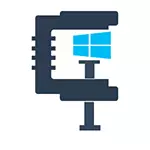
Χρησιμοποιώντας το Compact OS, μπορείτε να συμπιέσετε τα παράθυρα 10 (δυαδικά αρχεία και αρχεία εφαρμογών), απελευθερώνοντας έτσι μια ελαφρώς περισσότερες από 2 gigabytes στη δισκέτα συστήματος για συστήματα 64 bit και 1,5 gb για εκδόσεις 32 bit. Η λειτουργία λειτουργεί για υπολογιστές με UEFI και συνηθισμένο BIOS.
Compact Os Status Check
Τα Windows 10 μπορεί να περιλαμβάνουν συμπίεση ανεξάρτητα (ή μπορεί να ενεργοποιηθεί στο προεγκατεστημένο σύστημα από τον κατασκευαστή). Ελέγξτε εάν το συμπαγές σύστημα συμπίεσης είναι ενεργοποιημένο χρησιμοποιώντας τη γραμμή εντολών.
Εκτελέστε τη γραμμή εντολών (κάντε δεξί κλικ στο κουμπί Έναρξη, επιλέξτε το στοιχείο που θέλετε στο μενού) και πληκτρολογήστε την ακόλουθη εντολή: Compact / Compactos: Ερώτηση πατήστε το πλήκτρο ENTER.
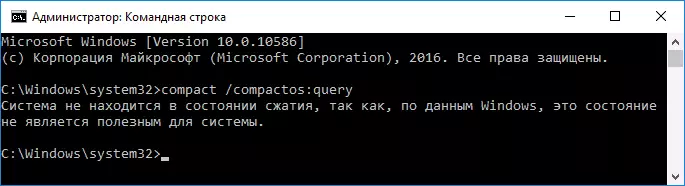
Ως αποτέλεσμα, στο παράθυρο γραμμής εντολών, θα λάβετε ένα μήνυμα ή ότι "το σύστημα δεν βρίσκεται στην κατάσταση συμπίεσης, δεδομένου ότι δεν είναι χρήσιμο για αυτό το σύστημα" ή ότι "το σύστημα είναι σε κατάσταση συμπίεσης". Στην πρώτη περίπτωση, μπορείτε να ενεργοποιήσετε τη συμπίεση χειροκίνητα. Στο χώρο οθόνης - ελεύθερος χώρος στο δίσκο πριν από τη συμπίεση.
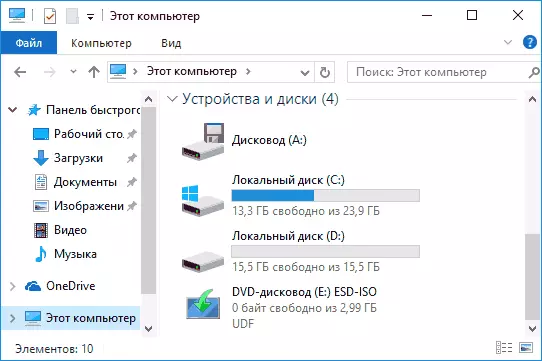
Σημειώνω ότι σύμφωνα με τις επίσημες πληροφορίες της Microsoft, η συμπίεση είναι "χρήσιμη" από την άποψη του συστήματος για υπολογιστές με επαρκή αριθμό RAM και τον παραγωγικό επεξεργαστή. Ωστόσο, έχω 16 GB μνήμης RAM και Core I7-4770 σε απάντηση στην εντολή ήταν το πρώτο μήνυμα.
Ενεργοποίηση συμπίεσης OS στα Windows 10 (και Shutdown)
Για να ενεργοποιήσετε το συμπαγές συμπαγές λειτουργικό σύστημα στα Windows 10, στη γραμμή εντολών που εκτελείται στο όνομα διαχειριστή, εισάγετε την εντολή: Compact / Compactos: Πάντα και πιέστε το πλήκτρο ENTER.
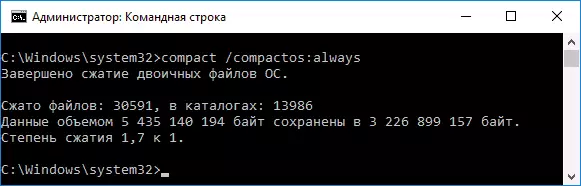
Η διαδικασία συμπίεσης των αρχείων του λειτουργικού συστήματος και των ενσωματωμένων εφαρμογών θα ξεκινήσει, η οποία μπορεί να διαρκέσει αρκετό καιρό (έχω πάρει περίπου 10 λεπτά σε ένα απολύτως καθαρό σύστημα με SSD, αλλά στην περίπτωση του HDD, μπορεί να είναι εντελώς διαφορετική). Η παρακάτω εικόνα είναι το μέγεθος του ελεύθερου χώρου στο δίσκο συστήματος μετά τη συμπίεση.
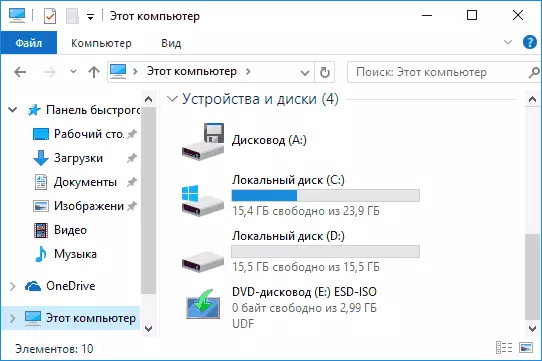
Για να απενεργοποιήσετε τη συμπίεση με τον ίδιο τρόπο, χρησιμοποιήστε την εντολή Compact / Compactos: Ποτέ
Εάν ενδιαφέρεστε για τη δυνατότητα εγκατάστασης των Windows 10 αμέσως σε μια συμπιεσμένη μορφή, σας συνιστούμε να εξοικειωθείτε με τις επίσημες οδηγίες της Microsoft σε αυτό το θέμα.
Δεν ξέρω αν κάποιος θα είναι χρήσιμος για να περιγράψει την ευκαιρία, αλλά μπορεί να αναλάβει το σενάριο, το πιο πιθανό από το οποίο μου φαίνεται η απελευθέρωση του χώρου στο δίσκο (ή, τα πιο πιθανά) φθηνά δισκία με τα Windows 10 επί του σκάφους .
